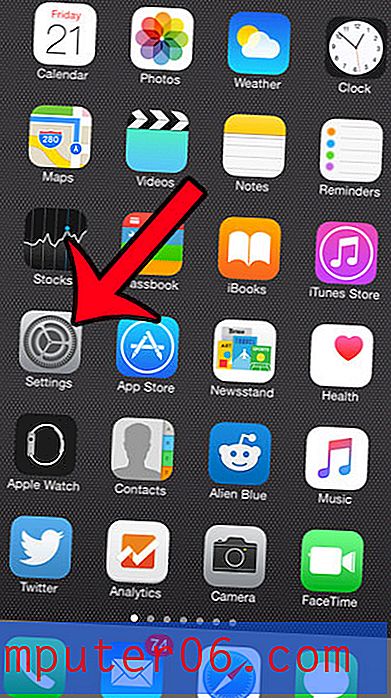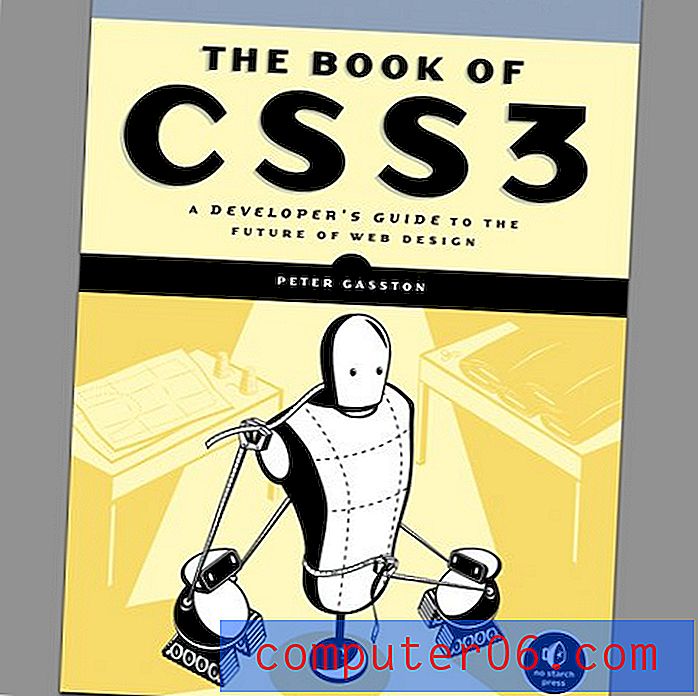iOS 9에서 흰색을 덜 밝게 만드는 방법
iPhone의 화면은 매우 밝아 일부 사용자에게는 부정적인 영향을 줄 수 있습니다. 화면의 밝기로 인해 두통이 발생하는 경우 밝기를 조정하거나 화면에 색상이 표시되는 방식을 수정하는 방법을 찾고있을 수 있습니다.
한 가지 설정으로 화면의 흰색 점을 줄일 수 있습니다. 이로 인해 흰색이 희미 해져 눈이 덜 가벼워지고 눈이 조금 쉬워집니다. 아래의 가이드는 iPhone에서 "화이트 포인트 감소"설정을 찾을 수있는 위치를 보여 주므로 사용해보고 도움이되는지 확인할 수 있습니다.
iOS 9에서 흰색을 덜 밝게 만들기
이 기사의 단계는 iOS 9의 iPhone에서 화이트 포인트 감소라는 설정을 활성화하는 방법을 보여줍니다. 이렇게하면 화면의 흰색이 거칠어 지므로 눈으로 iPhone 화면을 좀 더 쉽게 볼 수 있습니다. 화면 밝기를 조정하려면 자동 밝기 및 수동 밝기 조정에 대한이 문서를 읽으십시오.
iOS 9에서 흰색을 덜 밝게 만드는 방법은 다음과 같습니다.
- 설정 메뉴를 엽니 다.
- 일반 옵션을 선택하십시오.
- 내게 필요한 옵션을 선택하십시오.
- 대비 증가를 선택합니다.
- 화이트 포인트 감소 설정을 켭니다.
이와 동일한 단계가 아래 그림과 함께 표시됩니다.
1 단계 : 설정 아이콘을 누릅니다.

2 단계 : 일반 메뉴를 엽니 다.
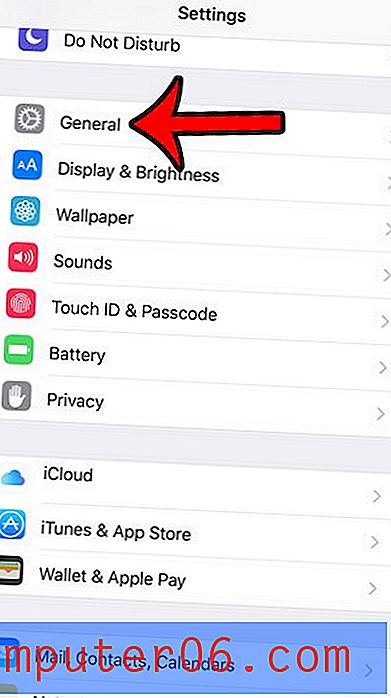
3 단계 : 접근성 메뉴를 엽니 다.
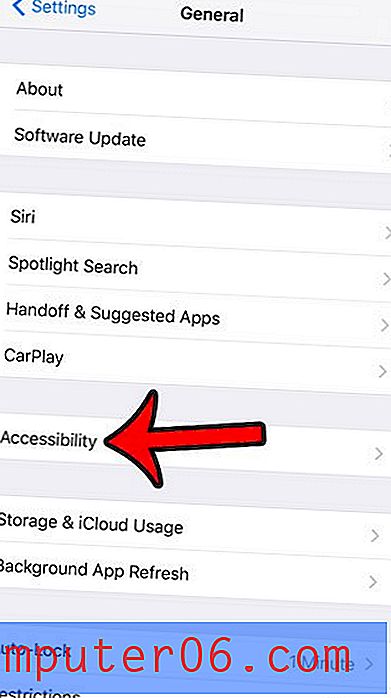
4 단계 : 대비 증가 옵션을 누릅니다.
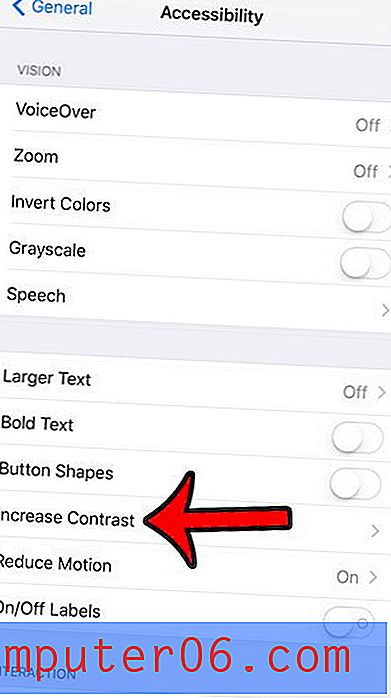
5 단계 : 화이트 포인트 감소 오른쪽에있는 버튼을 누릅니다. 이 설정은 버튼 주위에 녹색 음영이있을 때 켜집니다. 아래 이미지에서 켜져 있습니다. 또한 설정을 활성화 할 때 화면 모양이 즉시 변경되었음을 알았을 것입니다.
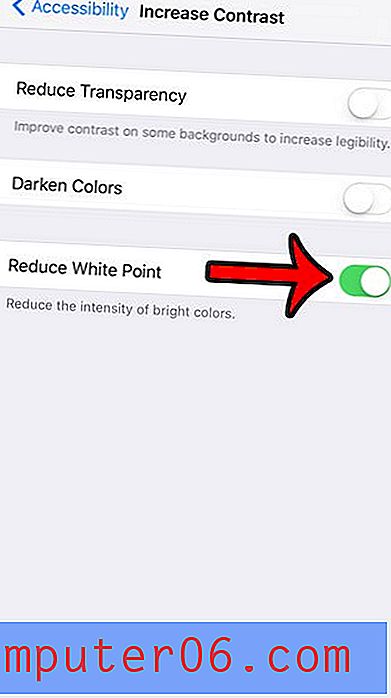
iPhone의 화면 설정에 영향을주는 다른 많은 설정이 있습니다. 색상 반전 옵션을 설정하면보다 극적인 차이점 중 하나가 발생합니다. 색상 반전 설정을 찾아 어디에서 원하는지 알아보십시오.